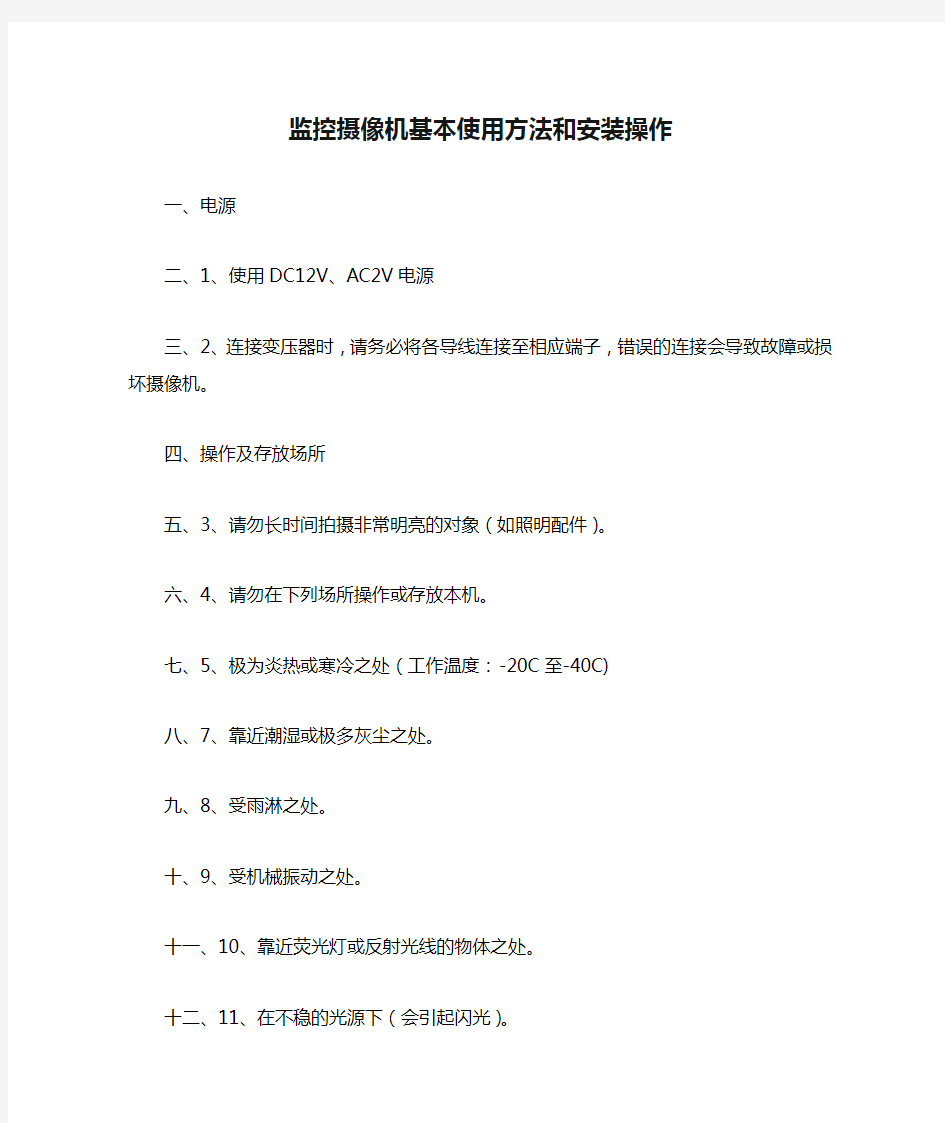
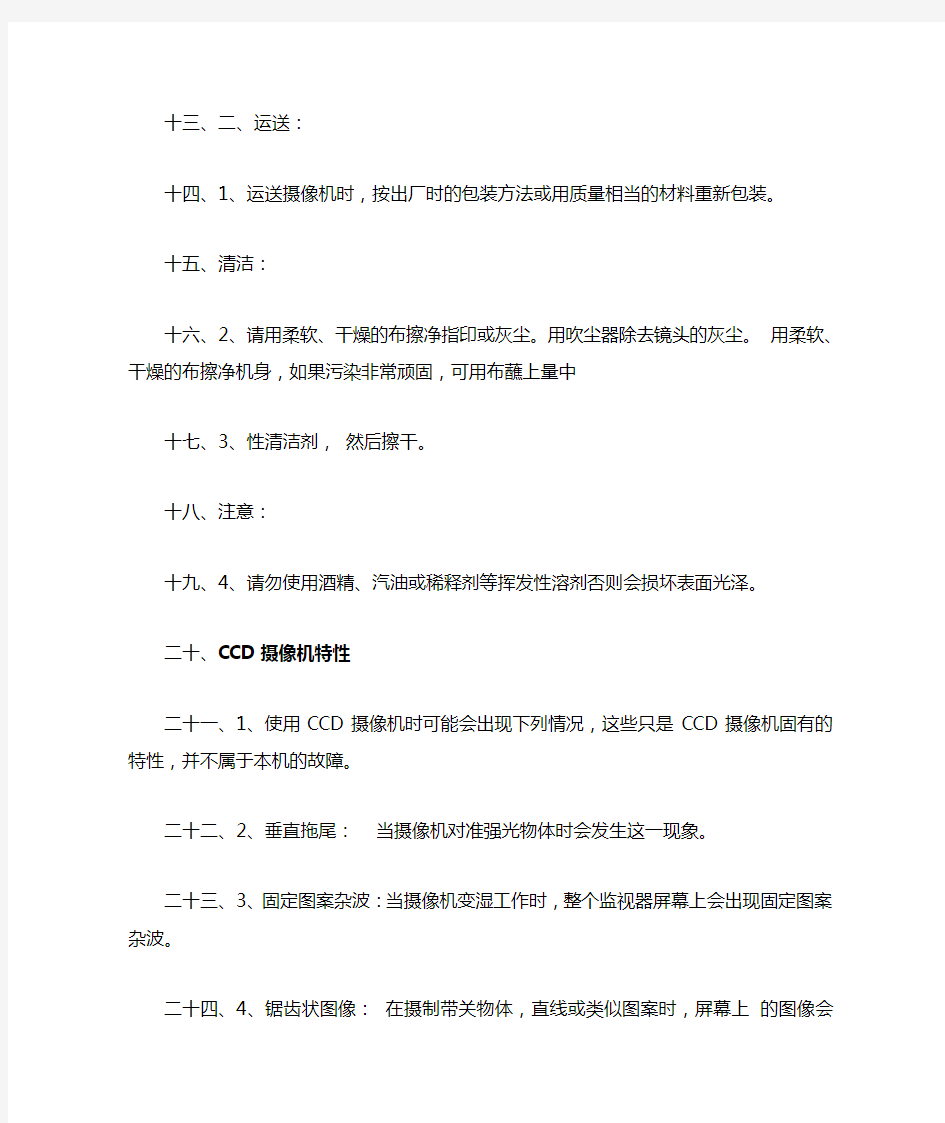
监控摄像机基本使用方法和安装操作
一、电源
1、使用DC12V、AC2V电源
2、连接变压器时,请务必将各导线连接至相应端子,错误的连接会导致故障或损坏摄像机。操作及存放场所
3、请勿长时间拍摄非常明亮的对象(如照明配件)。
4、请勿在下列场所操作或存放本机。
5、极为炎热或寒冷之处(工作温度:-20C至-40C)
7、靠近潮湿或极多灰尘之处。
8、受雨淋之处。
9、受机械振动之处。
10、靠近荧光灯或反射光线的物体之处。
11、在不稳的光源下(会引起闪光)。
二、运送:
1、运送摄像机时,按出厂时的包装方法或用质量相当的材料重新包装。
清洁:
2、请用柔软、干燥的布擦净指印或灰尘。用吹尘器除去镜头的灰尘。用柔软、干燥的布擦净机身,如果污染非常顽固,可用布蘸上量中
3、性清洁剂,然后擦干。
注意:
4、请勿使用酒精、汽油或稀释剂等挥发性溶剂否则会损坏表面光泽。
CCD摄像机特性
1、使用CCD摄像机时可能会出现下列情况,这些只是CCD摄像机固有的特性,并不属于本机的故障。
2、垂直拖尾:当摄像机对准强光物体时会发生这一现象。
3、固定图案杂波:当摄像机变湿工作时,整个监视器屏幕上会出现固定图案杂波。
4、锯齿状图像:在摄制带关物体,直线或类似图案时,屏幕上的图像会呈锯齿状。
功能与控制
⑴、电子快门(EE/AI/)切换
1、这切换是用于选择EE(电子曝光或电子光线控制)方式或AI(自动光圈镜头或自动光线控制)模式。在EE模式中一个连续可变电子快门
2、通过输入亮度可自动控制曝光时间和CCD成像器件,如选择EE模式,固定或手动光圈镜头可以代替自动光圈镜头,在AI模式中自动光圈
3、镜头的速度固定在1/60(1/50)秒,输入亮度由自动光圈镜头控制,切换至AI模式时使用视频驱动形式或DC驱动形式。
⑵、背光补偿(BLC)ON/OFF切换
1、如果你想看的主题因明亮的背景而显得暗淡,把BLC设置到ON状态,可以补偿强烈的背光。当BLC为ON时,背景亮度可以在某些情况下达到饱和状态,这项功能不可用于主题和背景相比显得太小的对象,所以线式快门EE或自动光圈镜头AI都可配合此功能使用。
安装摄像头
1、小心
2、若将摄像机安装在天花板上,务请悬挂牢实,否则摄像机会落下造成伤害。
3、若用悬架、机架和联动旋转底座(盘/架)等装置将摄像机安装在天花板上,请进行以下操作:
4、使用三脚架螺丝并用起子拧紧它们。
5、请在平坦处安装三脚架连接器。
注意事项
1.、非专业人员请勿打开机盖。
2、小心轻放。
3、请不要把摄像机置于潮湿或易被雨淋的地方,或在潮湿的地方操作一旦摄像机湿了,请立刻关掉电源,找专业人员维修,潮湿很容易
4、损坏摄像机,而且很容易导致电击事故。
5、清洁摄像机时请勿使用强烈的清洁剂。
6、请不要把摄像机对着太阳。不管室内或室外,请不要在聚光灯或别的强光或反光旁边操作。
连接摄像机
1、将视频电缆与VIDEO OUT插座连接。
2、将视频电缆与VIDEO IN插座(如视频监视器等)连接。
注意:
3、用此开关设定摄像机同步方式内部或交流电源同步。交滚电源同步仅用于交流电源24发。当摄像机电源为直流电源12V时,务请选择内部
4、方式:摄像机的电源插座应使用规定的电源电压。请将电源线插插到底。
4.1. 75欧姆同轴电缆。
4.2. 电源线。
相位调节
1、垂直相位(行同步模式)
2、若垂直相位未经设置,则图像有可能会垂直滚动。转动调节螺丝以调整垂直相位。
调节入射光能级
1、由于入射光能级已在工厂预先设定,因此通常情况下无需进一步调整当然,如果图像太暗,或者图像的光亮部分曝光过度,可用螺丝刀调
2、整调节螺丝。此调整仅可用于DC控制自动光圈镜头。
2.1. 向L(低)方向调整以使图像更暗。
2.2. 向H(高)方向调整以使图像更亮。
安装自动光圈镜头插座
1、使用自动光圈镜头时需要安装镜头插座。此安装必须由有资格的专业维修或系统安装人员进行。
2、在镜头插座的边缘切除控制电缆以取下原有的镜头插座,然后剥去电缆外皮。
3、将镜头电缆焊接在镜头插座的引脚处。
安装镜头
1、卸下镜头接口盖。
2、旋进镜头拧紧,直至牢固。
3、将镜头插头插入LENS插座。
4、安装手动光圈镜头时可省略步骤。
5、根据镜头类型,旋转焦距调节螺丝调整焦距。
警告:
不安装镜头时切勿将镜头接口盖折离摄像机。
自动光圈镜头选择开关(DC/VIDEO)
1、此开关用于选择自动光圈镜头的控制信号
2、DC:控制自动光圈镜头的DC信号
3、VID:控制自动光圈镜头的视频信号。
当DC/VIDEO开关置于VIDEO时,BLC功能何能工作异常。
1、当自动光圈镜头选择开关置于VIDEO时,可能会产生“猎振”。届时,可以用镜头上的LEVEL(L/H)调节螺丝改变入射光能级。
2、调节入射光能级时,将ALC(自动采光控制)调节螺丝设为AV.
3、当开关设定为"ON"时,此功能调节曝光并用于逆光补偿。
海康硬盘录像机需远程如何设置 2010-05-27 09:29:18| 分类:监控知识| 标签:|字号大中小订阅 首先,从录像机里面找到网络设置,然后找到本机的IP地址!根据自己网段,修改录像机的IP! 然后,把水晶头连到路由或者交换机上,在局域网内,输入你刚刚修改的IP就可以看了 最后,远程的话,就打开路由,开放个端口给你的录像机的IP!可以做个动态域名解析首先要确认你硬盘录像机有网络功能。最简单的方法是找给你装监控的人去做。 远程监控设置方法 远程监控:一种是IE实现远程监控,一种是客户端实现远程监控,很多的视频采集卡和硬盘录像机都可同时支持IE远程监控和客户端远程监控。下面介绍利用硬盘录像机实现远程监控的方法:要实现远程监控,我们首先要把硬盘录像机连接到网络,通常办公室、家庭等场所都是用的是ADSL上网的方式,而且经济的方式就是使用ADSL上网的方式,所以我们要实现硬盘录像机通过ADSL实现远程监控的目的,在开通了ADSL后,就需要一个支持DDNS的路由器(除非你的ADSL就是只为硬盘录像机使用,不连其他的任何设备、电脑),TP-LINK的某款路由器就可以实现,所以我们要做的前期准备工作就是: 1、开通ADSL后可以正常使用,并记住用户名和密码。 2、安装路由器并将硬盘录像机和电脑连上,并可以上网,按照说明设置路由器,并将路由器设置为“自动 连接”,通过电脑检查是否可以正常上网,准备就绪后,进入硬盘录像机的远程监控设置界面: 硬盘录像机的IE远程监控设置: 1、检查硬盘录像机的网络连通是否正常将网线连接到硬盘录像机,打开电源。按照说明书操作,进入硬盘录像机设置界面,进入“网络设置”:选择“类型”→“静态IP”:移动光标键到需要填写或修改的位置,将静态IP修改为:“192.168.1.110”→确认→将网关修改为“192.168.1.1”→确认→将“子网掩码”修改为 “255.255.255.0”→确认暂时不要修改其他的设置,“确认”退出。 2、检查硬盘录像机是否可以再局域网内访问,浏览是否正常首先,打开IE浏览界面:选择进入“工具”→“internet选项……”→“安全”→“自定义级别(C)……”……将“activeX控件和插件”下面的7个选项全部选择为“启用”→“确认”退出现在,在IE的地址栏输入“192.168.1.110”→回车稍等,计算机会提示你下载安装插件,点击“安装”(如果安装有防火墙之类屏蔽软件,请暂时关闭,安装插件完成后再打开);安装插件结束后,会弹出连接对话框,选择选择默认的用户名和密码,直接点击“OK”即可看到监控的画面! 3、进去路由器的远程监控界面上面,我们可以用电脑上网、已经在局域网看到了监控画面,证明我们的网络连接正常。现在就可以进入路由器的远程监控设置了:在IE地址栏输入:“192.168.1.1”,进入路由器,点击“转发规则”,并保存:再点击:“DMZ主机”,将IP地址填写为“192.168.1.110”,勾选后面的“启用”,并保存。点击“动态DNS”,填入申请好的动态域名、用户名、密码,勾选“启用DDNS”,点击保存后在点击:“登录”。至此,您就可以使用动态域名进行远程监控了。
中小型监控系统连接方案大全 硬盘录像机监控系统连接方案 1. 所需设备:摄像机:根据实际需求选择,类型有:枪机、半球型摄像机、一体化摄像机、高速球摄像机、网络摄像机等;硬盘录像机:通常是16路或32路硬盘录像机;显示器:连接硬盘录像机的显示设备,接口选择参考硬盘录像机的输出接口;线缆:相关的视频线、电源线等。 2. 连接方案:摄像机的输出接硬盘录像机的输入,硬盘录像机的输出接显示器的输入。 硬盘录像机监控系统连接图 画面分割器监控系统连接方案 1. 所需设备:摄像机:按需选择枪机、高速球等类型的摄像机;硬盘录像机:若不需要录像可以不选择这种设备,此外如果硬盘录像机上带有环通接口的话,那么就不需要购买视频分配器;视频分配器:一般选择16进32出的视频分配器(16组1进2出视频分配器),如果购买的硬盘录像机有环通接口的话,此设备可以省去;画面分割器:一般的画面分割器
有4画面、8画面、9画面、16画面,可以根据需求来选择;终端显示设备:监视器、显示屏等;线缆:相关的视频线、电源线等。 2. 连接方案:摄像机的输出接口接视频分配器的输入接口,视频分配器将摄像机信号分成2组输出,其中一组接硬盘录像机,另一组接画面分割器的输入接口,画面分割器的输出接口接监视器或者显示器。 画面分割器监控系统连接图 监视器、电视墙、拼接屏监控系统连接方案 1. 所需设备:摄像机:按需求选择不同类型的摄像机;硬盘录像机:16路或32路的硬盘录像机;视频分配器:16进32出视频分配器;矩阵:选择矩阵的大小要计算摄像机的数量和监视器或者电视墙或者拼接屏的数量,选择矩阵的大小要考虑到以后项目可能出现的扩充状况;终端显示设备:显示器或电视墙或拼接屏,按需选择;线缆:相关的视频线、电源线等。
海康硬盘录像机操作手册 面板按键说明: 设备前面板的按键与遥控器上的按键功能相同。 遥控器使用说明: 把遥控器对准机器前面板,按遥控器上的“设备”键,然后按“8”键两下,然后按“确定”键两下,设备前面板的“状态”灯变为绿色,这时遥控器已经可以控制设备了。 在设备处于遥控器选中状态时,按“设备/DEV”键,设备面板的“状态”灯熄灭,此时遥控器与设备的连接断开. 具体操作如下: 按“主菜单”键进入设备主菜单界面; 按“放像”快捷键进入回放操作界面; 按“录像”快捷键进入手动录像操作界面; 按“云台控制”快捷键进入云台控制操作界面: 在进入以上菜单时需输入密码,默认的用户名:“admin”,密码:“12345”。 进入主菜单后可用设备前面板或遥控器上的“上/下/左/右”方向键移动活动框选择子菜单,选中后按“确定/ENTER”键进入下级菜单进行操作。按“ESC”退出上一级菜单或预览界面,也可以按“PERV”直接退出到预览界面。 输入法说明:首先按“编辑”键,然后按“输入法”键进行输入法选择。 基本操作指南: 1. 开机: 若设备前面上的“POWER”键呈红色则说明电源接通,轻按“POWER”键,设备开始启动。 2. 预览: 设备开启后直接进入预览界面(默认为各通道自动切换),此时可选择具体要监看的通道(10 路以下设备可直接按数字键进行选择,若10 路以上机器则必须同时按两个数字键才能切换到相应通道,如同时按0 2 切换到第2 通道,同时按1 2 则切换到第12 通道)或者按“多画面/PREV”键进行多画面分割监看。 3. 云台控制: 设备(云台控制/PTZ)键,弹出登陆对话框,输入用户名与密码可进入云台控制。在菜单操作模式下按前面板的(云台控制/PTZ)键,可直接进入云台控制操作界面。在这个操作界面上,屏幕下方有“云台控制”提示符,表明设备目前处于云台控制状态下。 4. 手动录像 按设备前面板的“录像/REC”键,弹出登陆对话框,进行登陆。 进入手动录像操作界面后,在各个通道是否可以启动录像的“启/停”状态用“√”和“×”标示,“√”表示可以启用,“×”表示不可启用。用户可根据自己的具体需要用“左/右”方向键移动到某通道“启/停”栏处,若此时标示为“√”,按“确认”键就可启动该通道进行录像,同时该通道的“启/停”栏表示变为“×”。同样的方法启动其他通道进行录像。若要停止某通道,选中某通道的“启/停”栏,把“×”状态用“确认”键改为“√”即可。 5. 录像回放与备份
海康威视自带域域名录像机远程监控设置方法 DS-7800SH 系列海康DDNS 配置和设备访问 适用型号:DS-7800SH 系列 网络环境:通过路由器拨号模式 1 设备配置 第一步:DVR 的相关设置,确认以下几点是否全部填写
第二步:端口映射(以下提供两种配置方法,两种选择一种就可以了) 1、UPnP自动端口映射 说明: 该设置有一个要求,需要路由器支持UPnP这个功能,所以请先确认自己使用 的路由器是否支持该功能,如果支持UPnP的,可以参考以下设置,如果不支 持UPnP的请严格按照第2点中的端口映射来操作。 操作步骤如下: 登陆路由器配置界面,开启UPnP功能
进入设备本地配置界面,启用UPnP 刷新端口,看状态显示为“生效”即可。 2、路由器端口映射 登陆路由器的配置界面,找到虚拟服务器(或者是端口映射),映射端口(设备默认80、8000、554三个端口,可在设备上修改,三个端口必须同时映射,缺一不可)
如果在同一台路由器上有多台监控设备,请使用端口号来区分,不能重复使用端口。 第三步:配置自定义域名 1、快捷配置 点击鼠标右键,选择快捷配置->快捷上网配置
勾选启用DDNS,设置设备域名(自定义,只支持小写字母、数字以及“—”且必须以小写字母开头,必填),手机号码(后续增值服务使用,必填)。当设备状态显示在线时可以使用自动生成的访问地址来访问设备。
注意:配置海康DDNS前,需保证设备正常接入公网。 注意: 1.如果设备通过路由器接入公网,需要开启路由器的UPnP功能并配置设备的UPnP参数或者在路由器上做端口映射。 2.如果配置失败,可能原因是网络不通或者域名冲突,请先检查网络,若网络正常则尝试修改其他域名。 2 设备访问 打开IE浏览器,在地址栏直接输入https://www.doczj.com/doc/1910593356.html,/自定义域名,例如配置了设备域名为test12345,则直接输入
校监控中心负责对全校各区视频图像的监控和调度。基于网络化的视频监控技术,可以使得校监控中心的 调度能力大大加强。在校监控中心的管理主机上,装有KINGVISION 视频管理软件,不但可以对任意一个 监控点的信息进行实时监控、查询、回放,还可以实现统一的用户管理、设备管理、故障管理、存储管理 等功能,真正实现分布式监控,集中化管理。 在监控中心的服务器,还负责对用户统一进行帐号生成、授权、认证,杜绝非法用户对网络的入侵和非法 监视。利用VIP6000R视频解码器,可以将以太网传输过来的图像进行解码,接入模拟监视器或者电视墙进 行监控。
监控摄像头方案(二) 一、概述 计算机数字电视监控系统,是集实时图像监控和录像、图像技术处理、报警信号处理、多媒体技术和数字硬盘录像为一体的综合监控管理系统,它的建立和使用,使安保人员和主管人员不必亲临现场,就可将现场情况尽收眼底,极大地提高了工作效率,并能事后查找当时发生的情况,为领导决策提供准确、及时、有效的信息服务。 本方案主要就设计要求、设计依据进行了确认,同时根据要
求和依据对现场位置、器材和控制室的配置和实现的目的进行组合设计来完成方案的设计主体,同时确定系统的主要设计依据、技术指标,并对机房的控制台根据实际需要进行设计。根据设计我们对产品的选用要求、功能进行描述,同时就方案的实施估算整个工程费用。 二、设计要求 1、采用了当今世界最先进的计算机全数字化压缩监控系统和传统的监控系统相结合,形成一套合理的安保闭路电脑监控系统。 2、安装在超室的摄像机,能较清楚的看到现场人员的状况。
3、系统对图像记录应采用计算机数字硬盘进行全实时录像,清晰而无遗漏。 4、系统具有可扩展性。系统可靠性高、寿命长、维修方便。 三、设计依据 《工业电视系统工程设计规范》(GBJ115-87)
海康系列硬盘录像机常用设置与操作 1.如何使用遥控? 对准DVR面板,在遥控器上操作 A、按设备键 B、输入设备号88(默认设备号为88,可在主菜单-本地显示进行修改) C、按确认键 如果遥控器配置成功,硬盘录像机前面板上的状态灯变为绿色。再次按下设备键,停止遥控控制。每次DVR重新上电后,遥控器需再次配置方可使用。 2.为什么新机器开机后会有“嘀-嘀-嘀-嘀嘀”的声音,如何清除? 原因 1:机器没有装硬盘; 2:机器装了硬盘但没有进行格式化; 3:硬盘坏。 清除办法:1:如果不需要装硬盘,请到主菜单-配置管理-异常配置中,把硬盘错这个异常类型的声音告警打“”; 2:如果装了硬盘,请到主菜单-管理工具-硬盘管理中,把硬盘格式化; 3:仍未解决,可能是硬盘坏,请更换硬盘。 3.如何设置724小时自动录像? ①进入主菜单-配置管理-录像配置-录像计划(选择录像通道)-编辑计划(“√”录像计划有效)“√”;
②“√”全天录像,设置录像类型为定时,星期设置为整个星期-应用-确定; ③点击用应用-确定保存设置,并退出设置到录像配置界面。 ④在录像配置界面中,把本通道录像设置复制到其它通道,复制至- 全-复制 ⑤点击确定保存设置。 4.如何设置录像参数,如何计算录像文件大小? 常用的录像参数有码流类型、分辨率、视频帧率、位率上限和码率类型,使用中根据设备功能选定支持的码流类型与合适的分辨率(详见“各类型的对比”); 码流类型:复合流、视频流;(一般为复合流) 视频帧率:一般为全帧率; 码率类型有: 1、定码率:按照设定的位率上限值进行压缩存储。 2、变码率:根据不同场景,即时自动改变录像分辨率、图像质量、码流和帧率,节省硬盘空间和网络带宽。 录像文件大小和“录像设置”中的码率大小和采用何种码率类型有关。使用中根据所选择的分辨率来选择适当的码率大小: 下表是在下常见位率一个通道一个小时录像文件的大小。
海康威视录像机远程监控设置方法 DS-7800SH 系列海康DDNS 配置和设备访问 适用型号:DS-7800SH 系列 网络环境:通过路由器拨号模式 1 设备配置 第一步:DVR 的相关设置,确认以下几点是否全部填写
第二步:端口映射(以下提供两种配置方法,两种选择一种就可以了) 1、UPnP自动端口映射 说明: 该设置有一个要求,需要路由器支持UPnP这个功能,所以请先确认自己使用的路由器是否支持该功能,如果支持UPnP的,可以参考以下设置,如果不支持UPnP的请严格按照第2点中的端口映射来操作。 操作步骤如下: 登陆路由器配置界面,开启UPnP功能
进入设备本地配置界面,启用UPnP 刷新端口,看状态显示为“生效”即可。 2、路由器端口映射 登陆路由器的配置界面,找到虚拟服务器(或者是端口映射),映射端口(设备默认80、8000、554三个端口,可在设备上修改,三个端口必须同时映射,缺一不可)
如果在同一台路由器上有多台监控设备,请使用端口号来区分,不能重复使用端口。 第三步:配置自定义域名 1、快捷配置 点击鼠标右键,选择快捷配置->快捷上网配置
勾选启用DDNS,设置设备域名(自定义,只支持小写字母、数字以及“—”且必须以小写字母开头,必填),手机号码(后续增值服务使用,必填)。当设备状态显示在线时可以使用自动生成的访问地址来访问设备。
注意:配置海康DDNS前,需保证设备正常接入公网。 注意: 1.如果设备通过路由器接入公网,需要开启路由器的UPnP功能并配置设备的UPnP参数或者在路由器上做端口映射。 2.如果配置失败,可能原因是网络不通或者域名冲突,请先检查网络,若网络正常则尝试修改其他域名。 2 设备访问 打开IE浏览器,在地址栏直接输入https://www.doczj.com/doc/1910593356.html,/自定义域名,例如配置了设备域名为test12345,则直接输入
XXXX(常熟)有限公司安防监控工程 设 计 方 案 XXXXXXXXXXXXXXXXX
目录 一、数字监控系统简介 二、计算机数字监控系统的主要功能 三、用户功能要求、项目摘要及现场情况勘察分析报告 四、方案拟定 五、设备清单及报价
一、数字监控系统简介 计算机数字监控系统是监控报警业界的新型产品,它将数字化视频图像记录与多画面图像显示功能和监视报警功能结合在一起,将逐步取代传统模拟式多画面分割器和长时间录像机,具有灵活方便等特点。 在此基础上,采用高档的工业控制微机、PC工作站机,增加摄像机图像输入路数,提高多画面图像的显示速率、增加对云台和镜头的控制功能,配之以良好的人机交互界面,便构成了以计算机为核心的数字式监控报警系统。 系统结构如图所示: 二、计算机数字监控系统的主要功能: 此污水处理厂的视频监控系统设计遵循先进性、可靠性、安全性、可扩充性、规范性等原则: 1、选择输入摄像机的图像; 2、可从多路摄像机的输入图像中任选一路或多路在屏幕上; 3、用硬盘对图像作数字化记录; 4、数字化硬盘存储及视频解压缩功能,可以完整的记录下摄像机的高清晰度画面,使画面回放时也能达到极高的清晰度; 5、评价多画面分割显示性能优劣的关键是影像处理与显示更新速度和画面的清晰程度控制云台和镜头的运动 三、用户功能要求、项目摘要及现场情况勘察分析报告: 1、根据现场实践报告分析本监控系统主机部分由1台16路硬盘录像机1台主机、显示器和15支前端摄像机及前端电源和相关软件组成,来完成所有摄像机信号的显示,并通过硬盘进行录像,应贵公司要求资料保存1个月,经过计算,硬盘录像机需要配备2块500G 硬盘,当硬盘空间存满后会自动覆盖存储期限最长的视频资料,无需人为干预。经过现场勘查和贵公司的要求基本符合实际安装需求。 2、经现场实际勘察分析,实际点位安装如下: 在厂区围墙上总共装15个红外防雨摄像机。分布为: 1、门口装3个红外摄像机各照射南北二面,和进门口; 2、北边围墙比较直可安装3个红外摄像机; 3、东边围墙3个红外摄像机、 4、南边围墙由于杂草比较多,经勘察认为将安装2个红外摄像机安装在风机房墙壁和埋2个6米高的杆子在南边的围墙边上安装2个红外摄像机; 5、西南角上面安装2个红外摄像机监视门口方向; 6、在二沉池和三沉池中间安装1个360度旋转匀速球机,监视整个厂区道路及池体周边设施。 四、方案拟定 工程总述、设计思想和依据 以下方案是在综合考虑了用户的实际情况和工程现场情况勘察报告后做出的。本设计方案的设计目的是要把用户单位的监控中心建设成具有相当高的先进技术、数字化、可扩
海康网络硬盘录像机网络设置心得 家里装了套海康的监控设备,摄像头装好后,调试网络颇费周折,前前后后、时断时续折腾了大概有20几天,当然也不是无时不刻的在调啦!只是想起来搞两下。调好之后,回头一想,关键点其实就那么几个,与大家分享成功的快乐! BTW,我的硬盘录像机是海康的7204型,可以接4个摄像头。宽带是中国电信的ADSL,路由是TP-LINK的ADSL路由一体机。 第一步,进入硬盘录像机--》网络设置--》基本配置: 1.不要选择“启用自动获得IPV4地址” 2.在“IPV4地址”里填上与你的路由器网关同一网段的地址,可以自定,如192.168.1.118。 3.在“IPV4默认网关”里填上你的路由器的网关地址,通常是192.168.1.1,与你的路由网关一致就可以了。 4.DNS如图填写。
第二步,进入硬盘录像机--》网络设置--》DDNS: 1.“启用DDNS”里打勾。 2.“DDNS类型”选择“hkDDNS”。当然还有花生壳等选择,不过我没试过。 3.在“设备域名”里,填上你喜欢的域名,注意只能是小写字母和数字的组合,如abc123。如果你的域名与别人的域名不重的话,等一会儿就会显示“在线”,重名就换一个。
第三步,进入硬盘录像机--》网络设置--》UPnP: 1.“启用UPnP”打勾。 2.“映射类型”选择“手动” 3.端口类型,有三个80、8000和1554。其中HTTP端口80,通常都被电信封掉了,就要换一个,我就换成了99。(一开始不知道,在就这里费了不少时间!)要使内部端口和外部端口保持一致。怎么改端口?到“更多配置”里改。映射IP 地址就是你路由的网关地址。映射成功后会显示你外网的地址,我的是“120.X.X.X”。设置好后记得刷新一下。“状态”显示“生效”说明设好了。 第四步,进入硬盘录像机--》网络设置--》更多配置: 在这里把“HTTP端口”改成99。 这样硬盘录像机就设好了。
海康硬盘录像机远程设置 将硬盘录像机连接到路由器 第一步:硬盘录像机设置 在硬盘录像机上鼠标右键——主菜单,会弹出提示输入用户名密码窗口 初始用户名:admin初始密码:12345 进入主菜单——系统配置 然后进入——网络配置
第一步的IP地址设置 IP地址默认网关首选DNS服务器地址 参照所使用的路由器来设置,比如路由器地址是192.168.1.1 那IP地址可以设置为192.168.1.x(x范围2到254) 默认网关就是192.168.1.1 路由器是192.168.0.1的就可以设置为192.168.0.x(x范围2到254)默认网关就为192.168.0.1 首选DNS服务器地址参照当地不同通信运营商的DNS服务器地址如不清楚可以登录到路由器界面——运行状态——WAN口状态查看 这里的202.96.134.133和202.96.128.166就是DNS服务器地址 第二步的UPnP设置为关闭状态,把钩去掉
第三步的更多设置 查看好里面的三个端口:8000 80 554
第二步:路由器设置 1.端口映射 进入路由器界面——转发规则——虚拟服务器 添加硬盘录像机的三个端口80 8000 554 端口后面的IP地址就是刚才硬盘录像机设置好的IP地址并使这3条规则生效 2.UPnP设置 在转发规则——UPnP设置 改为关闭状态
3.动态DNS设置
路由器绝大部分都支持花生壳动态域名,点击注册进入花生壳网站 网站顶端有注册按钮,点击进入 注意这里选择个人护照,注册的才是免费域名 注册成功后将用户名和密码登陆到路由器中 然后会有个域名信息,比如这里是https://www.doczj.com/doc/1910593356.html,这个远程访问时用到 第三步:远程登陆访问 有3种方式访问IE浏览器电脑客户端软件手机监控软件 方式1:IE浏览器访问 打开浏览器,在地址栏输入 进入
修改用户密码 提醒:设备出厂时只有一个用户名admin,缺省的密码为12345,第一次登录时使用此密码。用户admin 具有所有操作权限,并可以创建15 个用户,用 户的权限也由admin 进行分配定制。为了设备运行的安全性考虑,请管理员在“用户管理”菜单中及时更改admin 的缺省密码。 以下为非admin 用户密码的修改方法(假设已经创建了一个用户名为“user”的用户,并使用该用户登录。创建、删除用户请参见5.1.2 创建与删除用 户)。 进入系统操作界面时的登录操作 要进入系统的操作界面,例如要进入回放、手动录像、云台控制等操作界面,系统首先会出现登录界面,如图所示。
在这个登录界面中,通过【】或【】键在“用户名”列表中选择一个用户名,然后按【】键进入“密码”编辑框,输入该用户名的密码,输入完 毕按【确认】键退出编辑状态,同时活动框也定位到了“确认”处,再按【确认】就可以进入主菜单。若这时有声音警告,说明您所输入的密码与用户名不 匹配。如果选择的用户名与输入的密码连续三次不匹配,系统会自动退出登录界面。 说明:使用admin 登录的用户负责创建用户名、设置密码及分配用户的操作权限。 修改用户名密码 修改用户密码的操作步骤如下(非admin 用户名):
第一步:进入设备主菜单。 在预览模式下按前面板【主菜单】键,这时系统弹出登录对话框,在“用户名”列表中选择一个您将要使用的用户名,然后输入该用户名的密码,密码 输入正确即可进入主菜单。 海康威视网络硬盘录像机使用手册V2.1 第二步:进入用户管理菜单界面。 使用【】或【】键将活动框移到“密码修改”菜单项处,按【确认】键进入用户菜单界面。 第二步:进入用户管理菜单界面。 使用【】或【】键将活动框移到“密码修改”菜单项处,按【确认】键进入用户菜单界面。 第三步:选择操作用户,输入新密码。 在这个操作界面中,通过【】或【】键在“用户名”列表中选择一个用户名,然后按【】键进入“密码”编辑框,输入该用户名的密码,输入完 毕按【确认】键退出编辑状态,然后按【】键进入“校验”编辑框,再次输入该用户名的密码,输入完毕按【确认】键退出编辑状态。提示:在编辑状态下输入密码时,使用【】或【】键可以移动光标,使用【编辑】键可以删除光标前的数字 回放
大华硬盘录像机远程监控设置方法 发布日期:2012-04-24 来源:无忧安防网作者:admin 浏览次数:33874 组建广域网 所有设备都已经具有接入互联网功能及局域网能够正常访问的前提,要实现在随时随地可以访问跨网段访问设备。 申请租用电信、网通、铁通,提供的固定或动态公网IP地址; 方法一 如果您可以联系电信或者网通运营商提供静态的公网IP,只需要在路由器上做两个端口映射就可以通过客户端软件或者IE输入IP来实现对于设备的远程访问了。 以TP-1ink的路由器为例: 1.需要确认监控设备的网络端口号和IP地址,网络端口号默认是80和37777,如果有多台设备,可以将端口号设置成不同的值,各设备之间的TCP和HTTP端口都需要不同。设备的IP地址必须跟路由器的IP在同一个网段。本例中将假设设备端口号为80和37777,IP地址为19 2.168.1.157。 2.登陆路由器,假定路由器(Router)默认IP内网地址为192.168.1.1,内网中电脑一般可以设置成为192.168.1.X(X=2~254),在内网中某一台电脑上打开IE,在地址栏输入http://192.168.1.1,输入初始用户名、密码之后就可以看到设置界面了。
(1)点击左边“转发规则”。 (2)在展开的菜单里面点击“虚拟服务器”。 (3)在右边点击添加新条目。 (4)确认设备的网络端口号和IP地址。 (5)在右边服务端口号中填“80”,IP地址中填“192.168.1.157”,协议选择“ALL”,状态为“生效”,常用服务器端口号保持默认,点击保存。
(6)再点击添加新条目,服务器端口号填入“37777”,IP地址中填入 “192.168.1.157”,协议选择“ALL”,状态为“生效”,常用服务器端口号保持默认,点击保存。 若实现多台设备广域网,重复步骤(4)(5)(6),但必须区分TCP和HTTP端口号。 说明:一般路由器中有个端口映射(PortMapping)或者虚拟服务器(VirtualServer)的设置。用户需要在路由器(Router)的“管理界面”中相应的端口映射界面中,设置好相应的需要映射的端口,协议,内网地址等,才能生效。设置的方法可能会因为路由器(Router)
监控摄像头方案(一) 一、学校监控系统需求分析 学校络监控的主要作用有: (1)学校门岗监控摄像头:对进出校门的人员、车辆进行记录和统计,便于事后追踪和查询。 (2)教学区监控:对教学区的教学秩序以及进出教学区的人员、物流进行记录和监控,通过突发事件的录像,提高处置突发事件的能力。同时兼顾考试时的考场监控。 (3)学校宿舍区监控摄像头:对进出宿舍区的人流、物流进行记录和统计,保护学生的人身、财产不受侵害。 (4)实验室监控摄像头:对进出实验室的人流、物流进行监控和记录,夜间无人时实施布防。 (5)通过对以前的模拟监控系统进行络化改造,使之能够方便地进行全管理。 VIP络视频管理系统,包含VIP6000、VIP6000A系列络视频服务器,以及KingVision视频管理软件,可以为用户构建一套完整的IP视频监控解决方案。 二、监控摄像机组 学校络监控系统从结构上划分,一般可分为三级,从下往上包括: (1)门岗、路口、宿舍区、教学区、图书馆等监控点 (2)各校区监控中心:负责对该校区的监控点进行管理和监控 (3)校监控中心:负责对各校区的监控点进行集中管理和调度 络人远程监控软件下载——功能最强大的远程控制软件 传统的学校监控采用的是模拟化的解决方案,即利用模拟摄像头对现场图像进行采集,通过视频线或者光端机进行近远距离传输,在监控中心通过模拟矩阵、DVR 等设备进行信号提取、线路切换、图像存储、上监视器。这种解决方案的主要问题在于:(1)各校区的监控系统彼此分散、独立,无法适应多级络架构下的集中管理 (2)浪费了传输资源,布线、施工成本高 (3)基于模拟视频的传输易受干扰,难以保证图像传输质量 (4)无法实现远程监控及调度功能 学校采用络化的视频监控技术,就可以解决模拟监控存在的以上问题,大大提高高校监控效率和管理水平,同时也大大提高了监控系统整体投资的经济性。 三、各监控点: 在各监控点处,根据环境需要,配置不同型号的固定摄像机或者云台摄像机,并将摄像机的视频线接入络视频服务器的输入端,视频服务器的另一端的RJ45 口就近接入学校中。这样就完成了对视频信号的采集、编码和压缩,并进入学校进行传输。如果监控点比较分散,可以使用单路络视频服务器 VIP6000,如果监控点处摄像机比较集中,可以使用多路络视频服务器VIP6004 或者VIP6504、各监控点只需在设备安装时对设备IP 等信息进行初始设置,此后无需对设备进行设置和管理。该管理功能由各校区监控中心或更上一级的监控中心统一负责。 四、校区监控中心 校区监控中心负责本校区监控设备的统一配置、维护、监控。在校区监控中心,利用KINGVISION 视频管理客户端软件,可以实现对前端设备的配置、图像监控、录像查询、回放、云台、镜头控制等功能。 KINGVISION视频管理系统支持分布式多服务器存储技术。分为主数据库服务器和分路存储服务器。主数据库服务器负责存储管理所有VIP6000设备的配置信息,管理所有用户权限认证信息以及向络用户提供Web Server服务。分路存储服务器可以根据设置选项管理保存它
海康威视录像机远程监控设置详细说明且有图标准化工作室编码[XX968T-XX89628-XJ668-XT689N]
海康威视录像机远程监控设置详细且有图说明.随着社会的发展,人们生活质量的提高,视频监控不仅仅在本地可以随时监控,还可以远程时时监控了,今天就介绍下海康威视录像机远程监控怎么设置 方法/步骤 1.第一步:DVR的相关设置,确认以下几点是否全部填写 2.第二步:端口映射(以下提供两种配置方法,两种选择一种就可以了) 1、UPnP自动端口映射 说明: 该设置有一个要求,需要路由器支持UPnP这个功能,所以请先确认自己使用的路由器是否支持该功能,如果支持UPnP的,可以参考以下设置,如果不支持UPnP的请严格按照第2点中的端口映射来操作。 操作步骤如下: 登陆路由器配置界面,开启UPnP功能,进入设备本地配置界面,启用UPn, 刷新端口,看状态显示为“生效”即可。 2、路由器端口映射 登陆路由器的配置界面,找到虚拟服务器(或者是端口映射),映射端口(设备默认 80、8000、554三个端口,可在设备上修改,三个端口必须同时映射,缺一不可) 如果在同一台路由器上有多台监控设备,请使用端口号来区分,不能重复使用 端口。 3.第三步:配置自定义域名 1、快捷配置 点击鼠标右键,选择快捷配置->快捷上网配置 勾选启用DDNS,设置设备域名(自定义,只支持小写字母、数字以及“—”且必须以小写字母开头,必填),手机号码(后续增值服务使用,必填)。当设备状态显示在线时可以使用自动生成的访问地址来访问设备。 注意:配置海康DDNS前,需保证设备正常接入公网。 注意:
安防监控系统设计方案集团文件发布号:(9816-UATWW-MWUB-WUNN-INNUL-DQQTY-
X X X X(常熟)有限公司 安防监控工程 设 计 方 案 XXXXXXXXXXXXXXXXX 目录 一、数字监控系统简介 二、计算机数字监控系统的主要功能 三、用户功能要求、项目摘要及现场情况勘察分析报告 四、方案拟定 五、设备清单及报价 一、数字监控系统简介 计算机数字监控系统是监控报警业界的新型产品,它将数字化视频图像记录与多画面图像显示功能和监视报警功能结合在一起,将逐步取代传统模拟式多画面分割器和长时间录像机,具有灵活方便等特点。
在此基础上,采用高档的工业控制微机、PC工作站机,增加摄像机图像输入路数,提高多画面图像的显示速率、增加对云台和镜头的控制功能,配之以良好的人机交互界面,便构成了以计算机为核心的数字式监控报警系统。 系统结构如图所示: 二、计算机数字监控系统的主要功能: 此污水处理厂的视频监控系统设计遵循先进性、可靠性、安全性、可扩充性、规范性等原则: 1、选择输入摄像机的图像; 2、可从多路摄像机的输入图像中任选一路或多路在屏幕上; 3、用硬盘对图像作数字化记录; 4、数字化硬盘存储及视频解压缩功能,可以完整的记录下摄像机的高清晰度画面,使画面回放时也能达到极高的清晰度; 5、评价多画面分割显示性能优劣的关键是影像处理与显示更新速度和画面的清晰程度控制云台和镜头的运动 三、用户功能要求、项目摘要及现场情况勘察分析报告: 1、根据现场实践报告分析本监控系统主机部分由1台16路硬盘录像机1台主机、显示器和15支前端摄像机及前端电源和相关软件组成,来完成所有摄像机信号的显示,并通过硬盘进行录像,应贵公司要求资料保存1个月,经过计算,硬盘录像机需要配备2块500G硬盘,当硬盘空间存满后会自动覆盖存储期限最长的视频资料,无需人为干预。经过现场勘查和贵公司的要求基本符合实际安装需求。 2、经现场实际勘察分析,实际点位安装如下: 在厂区围墙上总共装15个红外防雨摄像机。分布为: 1、门口装3个红外摄像机各照射南北二面,和进门口;
大华硬盘录像机远程监控设置 大华硬盘录像机4路-------设备型号:DH/DVR0404LE-A,ip地址设置为192.168.1.108 由于大华硬盘录像机内嵌希网的ddns,所以我提前申请了个希网的域名。类似于***https://www.doczj.com/doc/1910593356.html,这样的域名。申请地址https://www.doczj.com/doc/1910593356.html,,申请好后备用。 如果你直接用中国电信的modem,你可以通过超级管理员登陆。用户名telecomadmin 密码为nE7jA%5m,这时我们就可以登陆路由的管理界面了,在应用里便有ddns配置,高级NAT配置等,这里我们只要到DMZ堡垒主机启用硬盘录像机的ip地址。让所有外网访问的都指向硬盘录像机这台主机。 接下来我们便可以进入硬盘录像机的系统配置界面,直接进入网络设置 注意: 在这里 服务器类型选择 cn99ddns,因为大华的机器支持希网 服务器ip:你可以在开始—运行cmd 然后ping https://www.doczj.com/doc/1910593356.html, 返回的ip地址就是希网的服务器ip地址,在这里61.160.235.196 一段时间应该是不变的。 服务器端口:80 默认不需要改动。 域名:输入你在希网申请的域名 用户:输入你在希网注册的用户名 密码:输入用户的密码。 做玩了这些工作后,应该就可以了 你可以现在局域网钟输入ip地址先测试下如192.168.1.108 回车
应该会提示你下载控件的,这个时候还要去ie的Internet选项中,在安全选项栏中,自定义级别中,把所有禁用的设置都改为启用, 局域网能看到后,如果你是我的e家的modem或者是中国电信的商务领航直接实现的,你在局域网中输入域名是看不到的,你可以让你外网的朋友帮忙测试,这个问题也把我郁闷了好长一段时间。但如果你是在modem下又加了一个路由器的话,就可以在局域网中直接输入域名***https://www.doczj.com/doc/1910593356.html, 就可以查看了,当然在外网也可以查看的。 转网友提供方法: 我以下面一些环境作为假设条件,简单说明如何使用花生壳DDNS域名服务远程访问大华视频服务器的配置操作,并不一定适合您的具体情况。 1) 已经申请的域名是花生壳的免费DDNS域名https://www.doczj.com/doc/1910593356.html, 2) 花生壳帐号的用户名是username 3) TP-LINK R860路由器的内网地址是192.168.0.1/255.255.255.0;公网地址由供应商动态提供。 4) 大华A8视频服务器的内网IP地址是192.168.0.4/255.255.255.0; Web服务端口是8081, 媒体端口是8000 一、配置DDNS 首先,在Oray网站的“域名管理”下激活DDNS域名的花生壳服务。 方法一使用TP-Link(或支持花生壳DDNS的设备)登录DDNS域 TP-Link支持花生壳DDNS. 在TP-Link的“动态DDNS”配置界面上,如图1所示配置DDNS。 其中: 服务提供者选“花生壳(https://www.doczj.com/doc/1910593356.html,)”; 用户名填写花生壳帐号的用户名(username); 正确填写花生壳帐号密码; 勾选“启用DDNS”; 点击“保存”按钮保存配置信息到TP-LINK路由器。 手工点击“登录”按钮,如图1,TP-Link显示连接和域名信息。 在Oray网站, 在域名管理下检查域名的A记录是否正确指向了TP-Link的公网地址。 如果正确,则重启TP-LINK, 稍等一会儿,检查TP-LINK的“动态DDNS”的状态,并再次在Oray网站检查域名IP地址指向是否正确。如果不正确,可放弃该方法(在TP-LINK上不勾选“启用DDNS”),而采用下法。 方法二使用内网的某台PC登录DDNS域
海康硬盘录像机远程监控方法外网以及路由器 设置 IMB standardization office【IMB 5AB- IMBK 08- IMB 2C】
海康硬盘录像机远程监控方法(外网)以及路由器设置 前端视频处理设备:装有采集卡的PC 或者带网络功能的DVR 或者网络摄像机或者 网络视频服务器。 网络环境:电话线+ADSL+路由器+交换机+前端视频处理设备(一般大众环境)前提条件:不管是什么视频处理设备,首先能在局域网内能访问(因为各个设备内网设置各式各样,不一一赘述) 目的:能够远程监控 前面在局域网能访问了,做远程就全是在路由器上设置了。 1.进入路由器,这里我用金星的这款无线路由器给大家介绍下(其他的路由器也行,只要有”转发规则“和”动态DNS“就行,这样比较方便) 此主题相关图片如下:路由器界面.gif
2 进入“转发规则”界面,进行端口映射,“添加新条目”; 此主题相关图片如下:转发规则.gif
此主题相关图片如下:添加新条目.gif 4.“添加新条目”完成后,端口映射完成。 此主题相关图片如下:添加新条目后.gif 5,设置到这里,远程监控设置已经可以实现了。现在用ADSL 的动态IP已经可以访问了。到路由器“运行”“WAN口状态”找外网IP 此主题相关图片如下:wan口状态.gif
6,动态IP+端口号的访问 此主题相关图片如下:动态ip访问.gif 7,因为动态IP容易变动,所以人们发明了域名,所以前面要选用的带“动态DN S”功能的路由器,进入路由器的“动态DNS”界面,选择“服务提供商”,填入“用户名”和“密码”(很多同胞把这里的用户和密码添混,这里应该填你申请“服务提供商”的帐户名和密码),勾上“启用DDNS”,记得“登陆”,如果成功,“连接状态”那是连接成功的,至于下面的域名信息就看你在申请的帐户上创建了,收费的免费的看君喜好,设置好后“保存”。 此主题相关图片如下:动态
高清网络监控摄像机监控系统设计方案 技 术 设 计 方 案 介 绍
第一章公司简介 质量方针:以人为本、质量第一 公司成立至今,坚持以领先的技术、优良的商品、完善的售后服务、微利提取的原则服务于社会。我公司为您提供的产品,关键设备采用高质量进口合格产品,一般设备及材料采用国内大型企业或合资企业的产品,各种产品企业都通过 ISO9001国际质量体系认证。有一支精良的安防建设队伍,由专业技术人员为您设计,现场有专业技术人员带领施工,有良好职业道德施工人员。我公司用户拥有优质的设计施工质量和优质的售后服务保障。 客户哲学:全新理念、一流的技术、丰富的经验,开创数字新生活 专注——维护世界第一中小企业管理品牌、跟踪业界一流信息技术、传播经营管理理念是吉伟永恒不变的追求,吉伟坚持“全新的理念、一流的技术、丰富的经验、优质的服务”,专注于核心竞争力的建设是吉伟取得今天成功的根本,也必将是吉伟再创辉煌的基础! 分享——“道不同,不相谋”,吉伟在公司团队之间、渠道伙伴、客户之间均倡导平等、共赢、和谐、协同的合作文化,在迎接外部挑战的过程中,我们共同期待发展和超越,共同分享激情与快乐!“合作的智慧”是决定吉伟青春永葆的最终动力! 我公司全体员工愿与社会各界携手共创未来!我们秉承真诚合作精神向广大客户提供相关的系统解决方案,设备销售及技术支持,价格合理,欢迎来人来电咨询、洽谈业务!
第二章什么是高清网络监控摄像机 随着社会不断进步,经济快速发展和技术突飞猛进,公共秩序安全、生产安全、财产安全等越来越受到人们的重视,从而使以视频信息为特征的视频监控更为广泛地被应用在各行业领域,从传统的安防监控向管理和生产经营监控发展,从室内到无人值守特定场合应用的监控。 传统的监控模式已不能满足政府“平安城市”、金融系统、高等教育、监管、监狱、文博等行业对安防的需求,而拥有网络化、智能化、数字化、远程化特点的网络视频监控系统则成为新的应用趋势,并形成一个高效、安全、先进的网络视频监控体系。 网络视频监控系统中,H.264编码压缩算法得以成功推广,随着用户的逐步认可、价格的降低及功能的完善,必然迎来高清网络摄像机主导未来视频监控领域的时代。
远程访问设置说明 远程访问设置主要有以下步骤: 一:设置DVR IP地址,填写HTTP端口,服务端口 二:配置路由器的端口映射 三:到免费域名网站申请免费动态域名账号 四:设置DVR 的DDNS,添加申请的动态域名用户名,密码,域名等 五: IE远程访问DVR。 远程监控和访问硬盘录像机(以下简称DVR),需要将DVR连接到网络,开启网络服务并进行正确配置。DVR网络浏览支持IE浏览器监控和CMS集中管理。 提示: 网络浏览仅支持Windows系统,兼容Windows XP和Vista、WIN7 第一步: 设置DVR的IP地址和端口号。进入硬盘录像机的“菜单” -“系统” -“网络配置”,正确输入HTTP端口、服务端口、IP地址、子网掩码、网关、DNS1、DNS2等参数。(DNS的设置请填写路由器获取的DNS1,DNS2参数) 如果用DVR自动获取IP方式,请勾选“网络配置”的“DHCP”,同时需要路由器开启DHCP服务。 建议:首先,通过DHCP自动获取IP后,记录下来。然后将获取的IP手动输入到IP地址里。保证了局域网内IP地址的稳定。
进入DVR的“菜单”-“信息”-“网络”,可查看当前的网络参数。 注意: 1DVR的网关要与路由器网关一致,子网掩码,网关,DNS等务必填写正确 2HTTP默认端口是:80,但是由于电信运营商的关系,不建议使用80端口 第二步: 1:通过浏览器登录路由器的管理界面。本文以TP-LINK的路由器为例,通过路由器中“转发规则”的“虚拟服务器”映射相应DVR的IP地址和端口(不同路由器的配置方法有所不同,具体可咨询路由器厂家)。